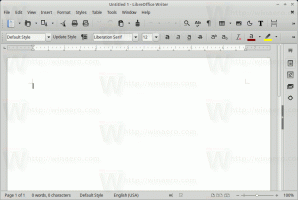Bir pencereyi belirli bir boyuta göre yeniden boyutlandırın veya belirli bir konuma taşıyın
Windows işletim sisteminde bazen bir pencereyi tam olarak yeniden boyutlandırmak veya ekranda belirli bir konuma taşımak isteyebilirsiniz. Bu, örneğin bir ekran görüntüsü oluşturmanız veya bir Word belgesine pencerenin görüntüsünü eklemeniz gerektiğinde kullanışlıdır. Pencereyi yeniden boyutlandırmanın veya yeniden konumlandırmanın manuel yolu ne uygun ne de hızlıdır, çünkü Windows, pencere boyutunu ayarlamak veya pencereyi belirli bir pencereye taşımak için hızlı bir yöntem sağlamaz. konum. Bugün bir pencereyi hızlı bir şekilde belirli bir boyuta nasıl ayarlayacağınızı veya anında yeniden konumlandıracağımızı göreceğiz.
Reklamcılık
Tam olarak ihtiyacımız olanı yapan "Sizer" adında ücretsiz bir taşınabilir araç var.
Sizer'ı kullanarak, belirli bir açık pencere için istenen herhangi bir boyutu ayarlayabiliriz. Sizer, pencereleri yeniden konumlandırmanıza da yardımcı olabilir.
- Git ve Sizer'ı şuradan indirin: BURADA.
- Tüm dosyaları herhangi bir klasöre açın (örneğin, C:\Apps\Sizer klasörünü kullanıyorum). Şimdi sizer.exe dosyasını çalıştırın:
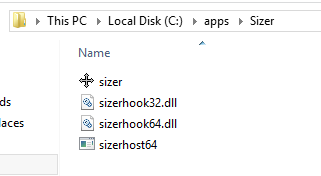
- Görev çubuğunun yanındaki bildirim alanınızda (sistem tepsisi) Boyutlandırıcı görünecektir:
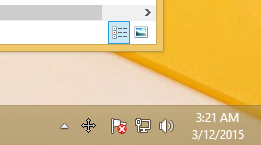
- Simgesine sağ tıklayın ve içerik menüsünden "Sizleyiciyi Yapılandır"ı seçin. Çeşitli pencereler için ihtiyacınız olan boyutları ayarlayın, bir açıklama girin ve Tamam'a tıklayın. Aktif monitörünüzdeki veya tüm çalışma alanına göre belirli bir pikseli istiyorsanız, pencerenin konumunu da ayarlayabilirsiniz. Ayrıca, pencereyi anında ve hızlı bir şekilde yeniden boyutlandırabilmeniz ve/veya yeniden konumlandırabilmeniz için bir kısayol tuşu atamanızı da tavsiye ederim:

- Şimdi, bir pencereyi hızlı bir şekilde yeniden boyutlandırmak/yeniden konumlandırmak için pencere menüsünü göstermek için sol üst simgesine tıklayın. Pencerenin başlık çubuğunda bir simgesi yoksa, alt + Uzay klavyenizdeki kısayol tuşları. Alternatif olarak, görev çubuğundaki pencerenin düğmesine sağ tıklayabilirsiniz. seç Yeniden Boyutlandır/Yeniden Konumlandır pencere menüsünden öğe:

Daha önce belirlediğiniz menüden istediğiniz boyut/konum kombinasyonunu seçin.
Veya bir kısayol tuşu atadıysanız, doğrudan basın.
Bu kadar. Geçerli pencere anında yeniden boyutlandırılacak veya yeniden konumlandırılacaktır. Bu, açılan bir pencere için belirli bir boyut belirlemenin en hızlı yoludur.
Sizer olağanüstü bir uygulamadır. Ayrıca, bir pencereyi yeniden boyutlandırdığınızda size bir ipucu gösterir, böylece tam boyutları ayarlayabilirsiniz ve yeniden boyutlandırırken pencereyi rahatça yakalarsınız.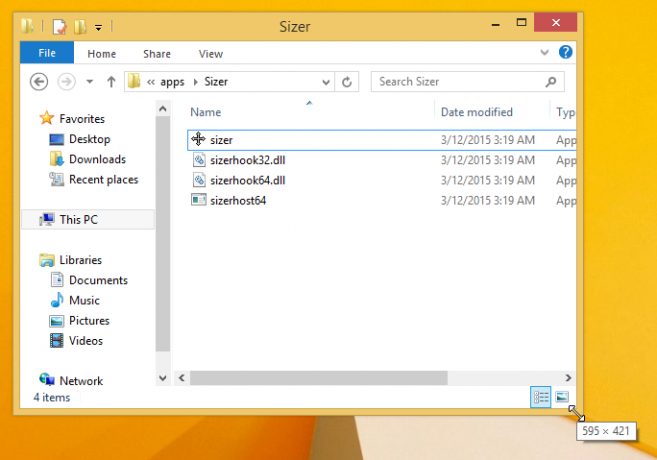
Sizer uygulamasına başka iyi bir alternatif biliyorsanız, lütfen yorumlarda paylaşın. Şimdiden teşekkürler.